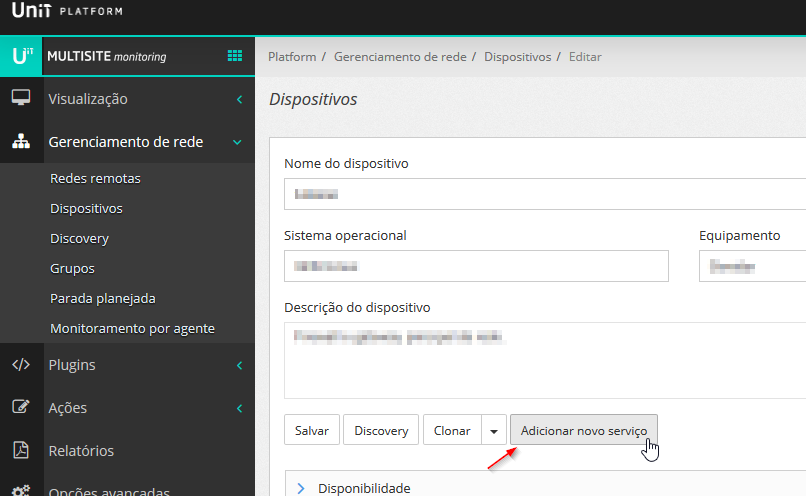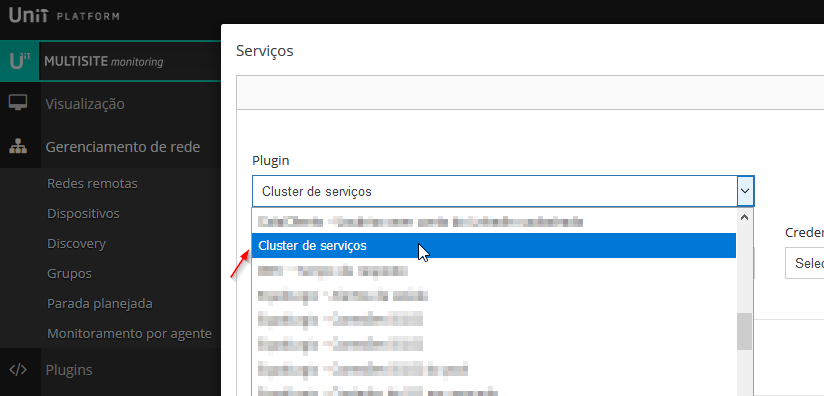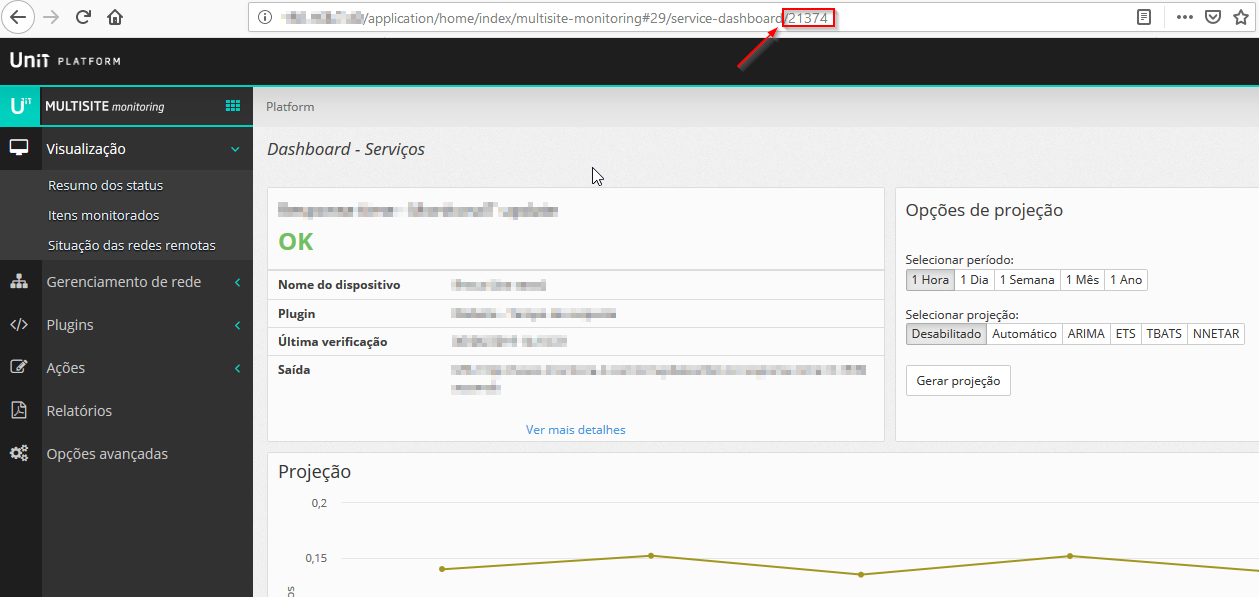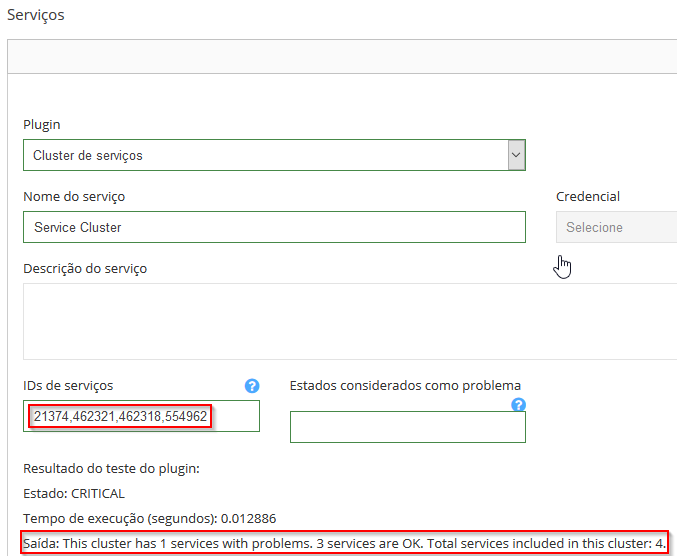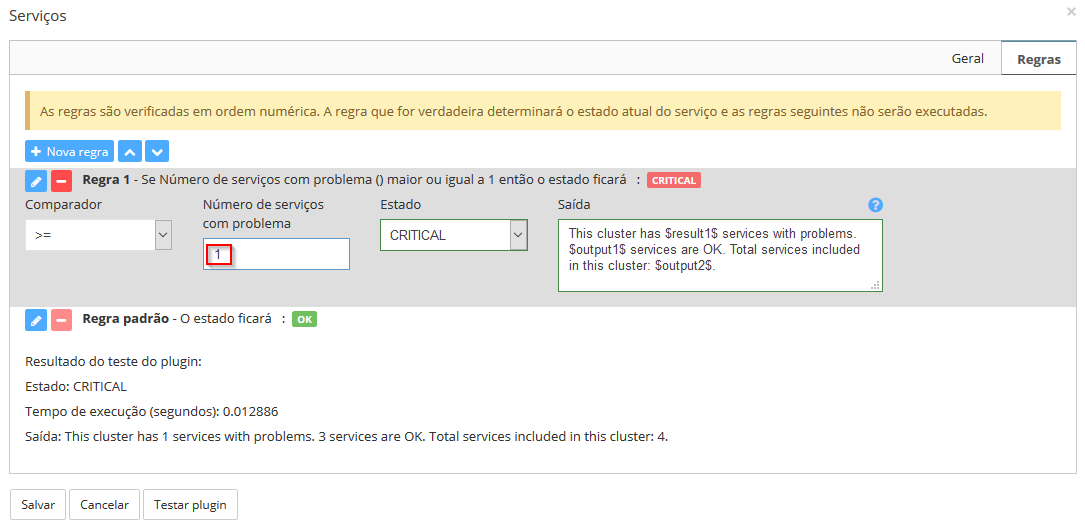O monitoramento de cluster serve para unir vários itens monitorados em apenas um, com objetivo de representar um conjunto de itens. Diferente de grupos, que fazem uma junção lógica, este plugin possui um estado e configurações avançadas.
Para exemplificar, imagina que você possui vários servidores Web respondendo uma determinada aplicação. Nesse caso, você deve monitorar todos servidores separadamente e criar um cluster, contemplando todos eles.
Você pode representar seu serviço Web em apenas um cluster, informando que pelo menos um determinado percentual deve estar disponíveis, caso contrário, sua aplicação está indisponível.
Para criar um serviço de cluster, os itens que o contemplarão, devem estar cadastramos.
Inicie editando o dispositivo que você deseja cadastrar o cluster e adicione um serviço com o plugin Cluster de serviços:
Dois campos aparecerão na interface de cadastro:
- IDs de serviços: IDs dos serviços que compõe o cluster. Para coletar o ID do serviço, veja a seção “Coletando ID do serviço”.
- Estados considerados como problema: Por padrão, são considerados problema para o cluster os estados WARNING, CRITICAL, OFFLINE, CHECK PROBLEM, ERROR e TIMEOUT. Caso deseje alterar essa configuração, informe os IDs dos estados que devem ser considerados como problema, caso contrário deixe o campo vazio. Segue abaixo os estados e seus IDs:
- -1: CHECK PROBLEM
- 0: OK
- 1: WARNING
- 2: CRITICAL
- 3: ERROR
- 4: INFO
- 5: OFFLINE
- 6: SCHEDULED DOWNTIME
- 124: TIMEOUT
- 126: PERMISSION DENIED
- 127: PLUGIN NOT FOUND
Coletando ID do serviço
Para coletar o ID do serviço, é necessário entrar no dashboard do serviço e copiar o ID através da URL, conforme imagem abaixo:
Exemplo
No exemplo abaixo cadastramos 4 itens no cluster, onde 1 item está com problema (estado Critical) e os outros 3 itens estão no estado ok.
É possível especificar quantos itens com problemas o cluster pode ter para um determinado estado, essas configurações podem ser realizadas na aba “Regras”. Você pode criar várias regras, cada uma com número de itens com problemas diferentes e estados diferentes. Se nenhuma regra for atingida, a “Regra padrão” é assumida.
Exemplo de regra:
Quando 1 item do monitoramento estiver com problema o cluster fica no estado Critical:
Technology vector image created by vectorpocket – www.freepik.com